智慧语音助手产品操作手册
集悦智慧面板 S1 用户手册说明书
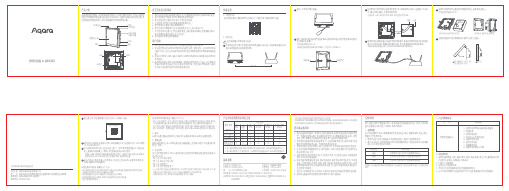
产品介绍Aqara集悦智慧面板 S1是智能家庭控制中心,同时内置语音助手,您可以通过语音直接控制智能家庭设备。
该设备可以实现Wi-Fi、Zigbee设备之间的互联互通,并且管理和控制智能场景,让你方便快捷的控制您的智能设备。
按键电源接近传感器光敏传感器全触摸显示屏喇叭安全咨询及注意事项1、2、3、4、5、6、7、8、本产品安装过程中涉及强电,需由专业人员依照电工规范和产品说明书进行安装;本产品仅限室内使用,请勿在潮湿环境或室外使用;本产品仅适用于海拔 2000 米以下地区安全使用;注意防潮,请勿将水或其他液体泼洒到本产品上;请勿将本产品置放于靠近热源的地方;请勿尝试自行维修本产品,应由授权的专业人士进行此项工作;永久性连接式设备,应当在设备外部装上便于触及到的断开装置(额定值6A),断开装置和设备必须由专业人员安装;请勿使用尖锐物品刮划触摸屏。
快速设置1、下载客户端2、安装方法制 造 商:地 址:服务网址:服务电话:深圳绿米联创科技有限公司深圳市南山区桃源街道留仙大道塘岭路1号金骐智谷大厦8楼/support 400-990-7930*请仔细阅读本说明书并妥善保管安装前请确认电源总闸已关闭!1选择网关安装位置:网关最好离家中路由器2-6米左右,网关和路由器之间以及网关周围避免出现金属遮挡物。
在应用商店搜索“Aqara Home”或扫描以下二维码下载“Aqara Home”App。
使用一字螺丝刀撬开面板。
22m~6mMIC收音孔MIC收音孔面板L N火线零线LAN接口集悦智慧面板 S1 使用说明书用户须知1、2、3、4、本产品为支持HomeKit的配件,推荐使用最新版iOS或iPadOS。
要远程控制支持HomeKit的配件或设置自动化,需要安装一台HomePod或Apple TV或一台已设为家居中枢的 iPad,建议将软件和操作系统更新到最新版本。
网关与iPhone、iPad、Apple Watch、HomePod或Mac之间的通讯受HomeKit 技术保护。
智慧语音助手产品操作手册
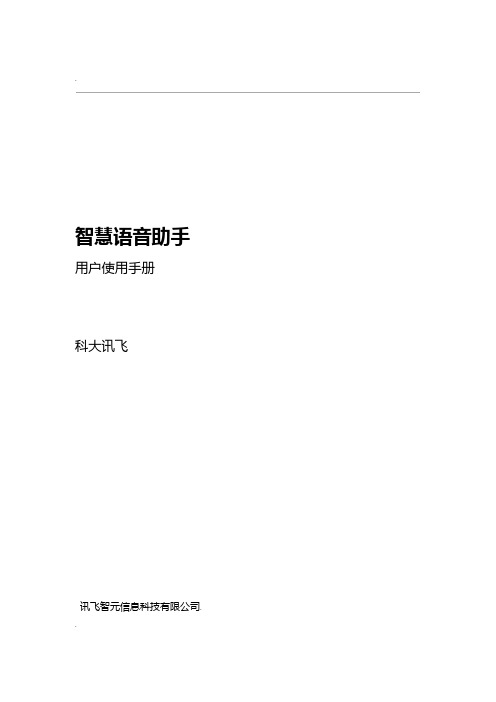
.智慧语音助手用户使用手册科大讯飞讯飞智元信息科技有限公司. .1概述智慧语音助手是面向公检法领域的,只需将usb麦克风直连工作电脑。
基于桌面端输入文字的场景,通过语音识别、语音理解等技术对音频信息进行智能化识别,并结合专业定制的法言法语模型进行优化处理并上屏,为法官、检察官和干警提供一套快速输入的工具,有效提高办公办案质效。
以下为连接拓扑图:2功能介绍2.1安装客户端双击安装包,进入安装界面根据提示依次点击下一步,安装过程中可选择安装文件夹,默认安装文件夹:C:\Program..Files (x86)\智慧语音助手。
安装完毕后点击桌面“智慧语音助手”图标即可启动软件。
2.2精简模式及标准模式客户端支持精简模式和标准模式两种显示模式的切换。
需要使用语音输入时,建议在精简模式下,使用小窗口来控制语音输入功能的开启/关闭。
点击客户端右上角切换按钮,可以在两种显示模式下进行切换。
注:标准模式暂不开放,仅开放精简模式供部署用。
..标准模式精简模式2.3语音转写当启动客户端后,网络连接正常且有麦克风设备接入。
点击客户端上的“麦克风”按钮,即可进入转写状态。
此时将鼠标光标移入输入框中,对着麦克风进行说话即可进行转写。
再次点击麦克风按钮,即可停止转写。
语音识别状态显示效果关闭..识别中2.3.1热词配置建议将常用词汇如单位、人名、地名等添加为个性化热词,添加后可以提高对应热词的识别率。
操作路径:精简模式下,点击客户端下发“添加热词”功能按钮,打开热词添加页面,在输入框中输入对应的热词点击“添加”按钮进行添加;标准模式下,点击客户端右上角“设置”功能按钮,打开热词添加页面,在输入框中输入对应的热词点击“添加”按钮进行添加;1008注意:热词只支持中文,最多个字。
热词最多可以添加个。
..2.3.2资料配置上传办公资料,训练后可提升资料内容的整体识别率。
操作路径:打开设置页面,选中“资料配置”,点击“上传文件”选择本地word或txt文件进行上传,点击“应用”按钮后开始资料训练。
万网智能语音交互中心说明书(专业型)
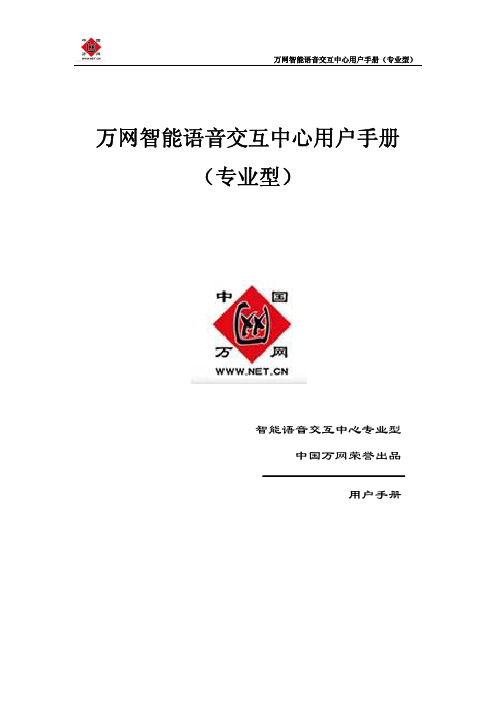
万网智能语音交互中心用户手册(专业型)智能语音交互中心专业型中国万网荣誉出品用户手册一.登陆1.万网智能语音交互中心(专业型)控制面板入口地址:2.在下面页面中输入电话号码(即用户名)、口令和验证码输入正确的电话号码、口令和验证码后,进入智能语音交互中心(专业型)首页二.概述二.1操作面板各区域解释区域1:显示调整按钮,可以用来隐藏/显示功能栏(区域2),可视化开发工具管理栏(区域3)。
区域2:功能栏语音网站首页——显示账户余额、网站状态等基本信息指向语音网页——用于绑定智能语音交互中心的电话流程来源,类似于互联网IP的DNS的URL解析。
显示语音应用——显示利用可视化开发工具编写的电话流程管理区。
自行编写VXML代码的,该栏目可不关心。
查看VXML代码——显示当前电话流程的对应VXML代码。
显示调试信息——在这个页面中,您可以查看到智能语音交互中心执行VXML文件过程中输出的日志信息。
这些信息会对您的调试工作将提供帮助。
呼出任务信息——用于设置外呼应用的时间区域和接听者号码(或Excel表格导入)。
计费中心——.查看话费详单和历史话费或电话分析饼图(计费中心的登陆账户和密码同该控制台)。
修改密码——修改该控制台的登陆密码。
显示控制台——显示该控制台的操作信息。
退出系统——退出该控制台至登陆界面。
区域3:可视化开发工具(语音服务设计师)管理栏语音提示管理——集中制作、管理语音文件,在利用可视化开发工具制作电话流程时语音提示就可以直接选择了。
语法管理——高级功能,针对于标准Vxml,增加自定义语法。
器件管理——高级功能,针对于标准可视化开发工具,增加自定义的器件。
帮助——提供可视化开发工具的使用手册和视频讲解。
区域4:主体显示区域,根据功能栏(区域2)的选择,进入不同栏目。
如上图,当登陆成功时默认显示的为首页基本信息。
二.2开发步骤1.智能语音交互中心的开发,涉及电话流程本身的开发和动态交互数据的开发。
HUAWEI华为 Mate 9 用户指南 说明书
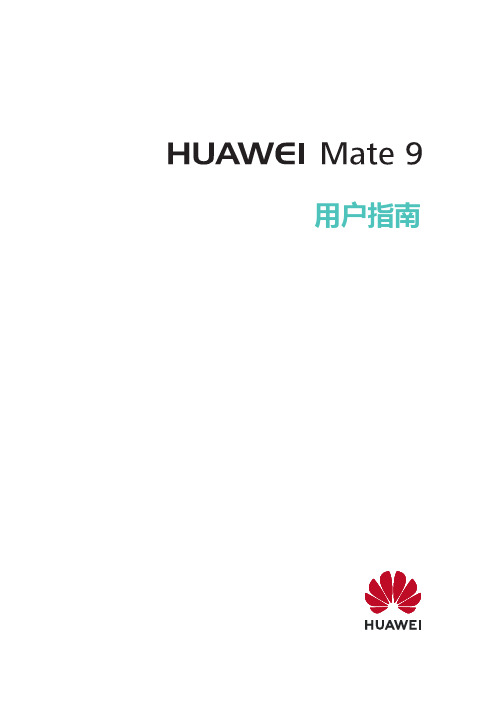
用户指南目录精彩功能玩机精选1拍照技巧3智慧生活6更多精彩功能8新机入手新机配置14手势与操作智慧识屏16智慧语音17智能搜索20智慧搜索,应用、文件、设置项,一搜即得22打开或关闭智能助手23使用指关节轻松操作手机23截屏与录屏24退出分屏模式29桌面使用最近键轻松管理后台应用30通知栏和状态栏30设置锁屏密码保护您的隐私31桌面管理31联系人名片管理35查找联系人37联系人管理38拨号通话基础功能39打开通话录音记录重要通话40信息短信基础功能41相机拍照基本功能43使用人像模式拍摄人物大片45使用大光圈模式突出照片主体45拍摄视角更宽广的全景照片46使用 3D 动态全景拍摄 360 度视角的照片46目录专业相机47流光快门49拍摄动态照片52图库自定义精彩时刻相册53浏览华为精选图片54图片管理54手机管家开启智能省电管理进行省电优化57开启和使用智能启动管理功能57邮件管理邮件帐户59一键翻译邮件内容59创建智能群组59导入重要事项到日历60设置 Exchange 邮件自动回复60日历使用日历管理个人行程61备忘录管理备忘录62实用工具统计手机使用情况64录制声音保留语音笔记64设备连接蓝牙65NFC66连接USB设备70Huawei Share74安全与隐私录入人脸并开启人脸解锁78指纹78开启或关闭定位服务80隐私空间80开启应用锁82支付保护中心82开启手机盾84更多安全设置85安全特性列表86目录备份与重置备份数据到 USB 存储88重置手机88使用华为手机助手备份数据88使用华为手机助手恢复数据89通过共享文件夹备份数据至电脑或家庭 NAS 设备89从 Android 设备导入数据90从 iPhone 或 iPad 导入数据90无线和网络WLAN92共享移动网络给其他设备93应用和通知使用应用分身同时登录两个帐号95设置应用权限95声音和显示设置免打扰模式96设置声音96通过快捷方式启动应用常用功能97存储开启清理空间98智能辅助通过悬浮导航玩转手机99系统切换输入法100无障碍100通用设置101系统更新在线升级手机系统版本104通过华为手机助手升级手机系统版本104通过 eRecovery 恢复手机系统版本105法律声明法律声明106个人信息和数据安全107获取更多信息108精彩功能玩机精选录入人脸并开启人脸解锁手机解锁或用手机进行支付时,输入锁屏密码太慢、太麻烦?华为手机为您带来堪称“慧眼识人”的人脸解锁功能,将人脸录入手机,可以用人脸代替密码快速解锁屏幕,在进行支付时,直接刷脸完成支付,让您享受便捷的同时丝毫不用担心安全问题,一起看看如何使用吧!1打开设置。
智能语音助手的使用教程

智能语音助手的使用教程智能语音助手是一种基于人工智能技术的应用程序,可以通过语音与用户进行交互,为用户提供各类服务。
在现代生活中,越来越多的人开始使用智能语音助手,它们可以帮助我们完成各种任务,如查询天气、播放音乐、设置闹钟、回答问题等。
本文将为您详细介绍智能语音助手的使用教程,帮助您快速上手并充分利用这个方便的工具。
第一步:选择适合您的智能语音助手目前市场上有多种智能语音助手可供选择,如苹果的Siri,亚马逊的Alexa,谷歌的Google Assistant等。
不同的助手有着不同的功能和特点,您可以根据自己的需求和设备的兼容性选择合适的助手。
第二步:激活智能语音助手一旦您选定了适合您的智能语音助手,您需要根据其用户手册或相关指南来激活您的助手。
通常来说,您需要下载并安装相应的应用程序,然后根据提示进行设置和注册。
在注册过程中,您可能需要提供一些个人信息,确保您的助手能够更好地为您提供个性化的服务。
第三步:开启语音识别功能在成功激活智能语音助手后,您需要在设置中开启语音识别功能。
这项功能使得您的助手能够通过听到您的声音并解析您的语音指令来作出相应的反应。
通常来说,您需要允许助手访问您的麦克风,并根据助手的提示进行相关设置。
第四步:培养良好的交互习惯使用智能语音助手需要养成一些良好的交互习惯,这将帮助您更加高效地使用助手。
首先,您需要清晰地发音,尽量避免口音或说话不清晰导致助手无法正确理解您的指令。
其次,您应当学会使用简洁、明确的语言,避免使用模糊或含糊不清的指令。
最后,您可以尝试使用助手的提醒和定时功能,让助手在特定时间为您提醒重要事项或执行某些任务。
第五步:体验各项功能现代智能语音助手提供了众多实用的功能,让您的生活更加便捷。
以下是一些常见的功能和用途:1. 查询天气:通过语音指令,您可以随时了解目标地点的即时天气状况和未来的天气预报。
2. 播放音乐:您可以根据自己的喜好,让助手播放特定歌曲、歌手或音乐风格的歌曲。
华为 平板 M6 高能版 用户指南

退出语音驾驶场景:您只需对语音助手说出指令“退出驾驶场景”或打开通知面板,点击 退出语音驾驶场景。
即可
更多精彩功能
使用密码保险箱
密码保险箱默认开启,您可以参考以下方法来使用密码保险箱。 l 使用密码保险箱:首次登录应用时在弹框中选择保存密码,然后根据屏幕提示输入锁屏密码,密
码保险箱即可自动保存登录帐号和密码,再次登录时,只需输入锁屏密码,即可自动填充帐号及 密码,快捷登录。
开启悬浮导航球
打开 设置,点击系统 > 系统导航方式 > 悬浮导航,然后打开悬浮导航开关,屏幕上会出现悬浮 导航,您可以拖动悬浮导航至您习惯使用的位置。您可以使用悬浮导航完成如下操作: l 返回操作:轻触悬浮导航可实现一次返回操作,双击悬浮导航可实现两次返回操作。 l 返回主屏幕:长按悬浮导航后松开手指,可以返回桌面。 l 查看后台任务:长按悬浮导航并向左或向右滑动,可以查看后台运行中的任务。
l 如果二维码包含一条联系人信息,点击 可直接添加到联系人。
您也可以在智慧视觉扫码界面,点击 ,识别图库里的二维码图片。 5
智慧视觉,扫描外文即刻翻译 1 从主屏幕中部向下滑动,点击 ,打开智慧视觉。 2 点击 ,选择源语言和目标语言。将摄像头对准要翻译的文字,点击
接静待 AR 翻译识别翻译结果。
如果您为平板设置了人脸解锁,首次登录应用,选择保存密码并输入锁屏密码后,还可以根 据提示关联人脸,后续登录,只需刷脸便可自动填充帐号和密码。
2
精彩功能
l 关闭密码保险箱:打开 设置,点击安全和隐私 > 密码保险箱,进入应用管理关闭应用的自动 填充功能。关闭后,后续再次登录该应用时,您需要输入帐号和密码登录该应用。 密码保险箱支持多种常用应用,但有些应用版本使用受限制,请以实际平板为准。
人工智能语音助手使用说明书

人工智能语音助手使用说明书一、简介人工智能语音助手是一款智能化的语音识别与语音交互软件,旨在为用户提供便捷、高效的语音助手功能。
本使用说明书将介绍人工智能语音助手的基本操作方法、功能特点以及使用技巧,帮助用户快速上手并充分发挥其功能。
二、安装与配置1. 下载与安装用户可从官方网站或应用商店下载人工智能语音助手软件,并按照提示完成安装。
2. 注册与登录首次打开应用后,用户需要进行注册并设置登录密码。
注册完成后,用户可使用手机号码或邮箱登录。
3. 设置权限为了保证人工智能语音助手的正常运行,用户需在手机设置中授权相机、麦克风等必要权限。
三、基本操作方法1. 唤醒语音助手在任意界面,用户只需喊出事先设置的唤醒词,语音助手即可被唤醒。
唤醒词默认为“小助手”或“Hello Assistant”,用户也可以根据个人喜好进行自定义设置。
2. 语音指令唤醒后,用户可直接通过语音输入指令与语音助手交互。
比如说:“查看天气”、“播放音乐”、“发送短信给XXX”等。
语音助手会根据指令内容进行智能识别,并快速响应。
3. 触控操作语音助手支持触控操作,用户可以通过点击、滑动等手势与语音助手进行交互。
在人机交互界面上,用户可根据语音助手的提示进行相应操作。
四、功能特点1. 语音识别人工智能语音助手内置领先的语音识别技术,准确度高、响应速度快。
用户只需用清晰的语音输入指令,语音助手即可快速识别并给出相应结果。
2. 多功能应用语音助手具备多种实用功能,包括但不限于查询天气、实时在线翻译、播放音乐、发送消息、设置提醒事项等。
用户可以根据个人需求自由选择和使用。
3. 智能推荐语音助手会根据用户的搜索历史、兴趣爱好等个人信息,智能推荐相关内容和服务。
用户可通过与语音助手的交互,获得更加智能化和个性化的推荐体验。
4. 数据保护用户使用语音助手时,系统会自动隐私保护,并确保用户的个人信息和语音数据不会被泄露或滥用。
五、使用技巧1. 清晰明了的口音为了提高语音助手的识别准确率,请用户在使用语音指令时保持清晰、流畅的口音,并避免背景噪音的干扰。
智能语音助手使用指南
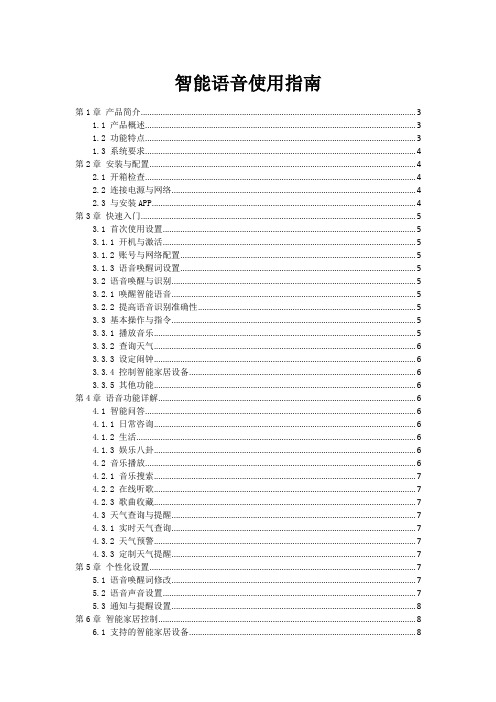
智能语音使用指南第1章产品简介 (3)1.1 产品概述 (3)1.2 功能特点 (3)1.3 系统要求 (4)第2章安装与配置 (4)2.1 开箱检查 (4)2.2 连接电源与网络 (4)2.3 与安装APP (4)第3章快速入门 (5)3.1 首次使用设置 (5)3.1.1 开机与激活 (5)3.1.2 账号与网络配置 (5)3.1.3 语音唤醒词设置 (5)3.2 语音唤醒与识别 (5)3.2.1 唤醒智能语音 (5)3.2.2 提高语音识别准确性 (5)3.3 基本操作与指令 (5)3.3.1 播放音乐 (5)3.3.2 查询天气 (6)3.3.3 设定闹钟 (6)3.3.4 控制智能家居设备 (6)3.3.5 其他功能 (6)第4章语音功能详解 (6)4.1 智能问答 (6)4.1.1 日常咨询 (6)4.1.2 生活 (6)4.1.3 娱乐八卦 (6)4.2 音乐播放 (6)4.2.1 音乐搜索 (7)4.2.2 在线听歌 (7)4.2.3 歌曲收藏 (7)4.3 天气查询与提醒 (7)4.3.1 实时天气查询 (7)4.3.2 天气预警 (7)4.3.3 定制天气提醒 (7)第5章个性化设置 (7)5.1 语音唤醒词修改 (7)5.2 语音声音设置 (7)5.3 通知与提醒设置 (8)第6章智能家居控制 (8)6.1 支持的智能家居设备 (8)6.1.2 家电设备 (8)6.1.3 安防设备 (9)6.1.4 环境调节设备 (9)6.2 配置智能家居设备 (9)6.2.1 连接网络 (9)6.2.2 并安装对应APP (9)6.2.3 添加设备 (9)6.2.4 绑定智能语音 (9)6.3 语音控制智能家居设备 (9)6.3.1 照明设备 (9)6.3.2 家电设备 (10)6.3.3 安防设备 (10)6.3.4 环境调节设备 (10)第7章娱乐与生活服务 (10)7.1 听新闻与广播 (10)7.2 听书与有声读物 (10)7.3 生活信息查询 (10)第8章通话与短信 (11)8.1 通话功能介绍 (11)8.1.1 基本通话 (11)8.1.2 通话记录管理 (11)8.1.3 语音拨号 (11)8.1.4 语音接听 (11)8.2 短信功能介绍 (11)8.2.1 发送短信 (11)8.2.2 管理短信 (11)8.2.3 语音输入 (11)8.2.4 群发短信 (11)8.3 通讯录管理 (11)8.3.1 添加联系人 (11)8.3.2 修改联系人信息 (12)8.3.3 删除联系人 (12)8.3.4 查找联系人 (12)8.3.5 导入导出联系人 (12)第9章高级功能 (12)9.1 语音技能拓展 (12)9.1.1 技能拓展概述 (12)9.1.2 技能拓展方法 (12)9.1.3 技能拓展实例 (12)9.2 语音场景模式 (12)9.2.1 场景模式概述 (12)9.2.2 场景模式设置 (13)9.2.3 场景模式应用实例 (13)9.3.1 多轮对话概述 (13)9.3.2 多轮对话实现方法 (13)9.3.3 多轮对话应用实例 (13)第10章常见问题与解决方案 (14)10.1 语音识别问题 (14)10.1.1 识别准确率低 (14)10.1.2 无法识别特定词汇或口音 (14)10.2 网络连接问题 (14)10.2.1 网络连接不稳定 (14)10.2.2 无法连接云端服务器 (14)10.3 系统故障处理 (15)10.3.1 系统崩溃或卡死 (15)10.3.2 无法正常更新系统 (15)10.4 客服与售后服务 (15)第1章产品简介1.1 产品概述本产品是一款智能语音,旨在为用户提供便捷的语音交互体验。
- 1、下载文档前请自行甄别文档内容的完整性,平台不提供额外的编辑、内容补充、找答案等附加服务。
- 2、"仅部分预览"的文档,不可在线预览部分如存在完整性等问题,可反馈申请退款(可完整预览的文档不适用该条件!)。
- 3、如文档侵犯您的权益,请联系客服反馈,我们会尽快为您处理(人工客服工作时间:9:00-18:30)。
智慧语音助手
用户使用手册
科大讯飞
讯飞智元信息科技有限公司
1概述
智慧语音助手是面向公检法领域的,只需将usb麦克风直连工作电脑。
基于桌面端输入文字的场景,通过语音识别、语音理解等技术对音频信息进行智能化识别,并结合专业定制的法言法语模型进行优化处理并上屏,为法官、检察官和干警提供一套快速输入的工具,有效提高办公办案质效。
以下为连接拓扑图:
2功能介绍
2.1安装客户端
双击安装包,进入安装界面
根据提示依次点击下一步,安装过程中可选择安装文件夹,默认安装文件夹:C:\Program Files (x86)\智慧语音助手。
安装完毕后点击桌面“智慧语音助手”图标即可启动软件。
2.2精简模式及标准模式
客户端支持精简模式和标准模式两种显示模式的切换。
需要使用语音输入时,建议在精简模式下,使用小窗口来控制语音输入功能的开启/关闭。
点击客户端右上角切换按钮,可以在两种显示模式下进行切换。
注:标准模式暂不开放,仅开放精简模式供部署用。
精简模式标准模式
2.3语音转写
当启动客户端后,网络连接正常且有麦克风设备接入。
点击客户端上的“麦克风”按钮,即可进入转写状态。
此时将鼠标光标移入输入框中,对着麦克风进行说话即可进行转写。
再次点击麦克风按钮,即可停止转写。
2.3.1热词配置
建议将常用词汇如单位、人名、地名等添加为个性化热词,添加后可以提高对应热词的识别率。
操作路径:
精简模式下,点击客户端下发“添加热词”功能按钮,打开热词添加页面,在输入框中输入对应的热词点击“添加”按钮进行添加;
标准模式下,点击客户端右上角“设置”功能按钮,打开热词添加页面,在输入框中输入对应的热词点击“添加”按钮进行添加;
注意:热词只支持中文,最多8个字。
热词最多可以添加100个。
2.3.2资料配置
上传办公资料,训练后可提升资料内容的整体识别率。
操作路径:
打开设置页面,选中“资料配置”,点击“上传文件”选择本地word或txt文件进行上传,点击“应用”按钮后开始资料训练。
整个训练过程约需要5分钟左右。
2.3.3编辑模式切换
语音助手提供给用户不同的编辑模式选择,切换编辑模式会改变语音输入的有效窗口范围。
该功能可以提供给用户不同工作场景下的操作选择。
操作方式:
进入设置页面后,选择常规配置,在常规配置页中可以对不同输入场景进行切换选择。
更改设置后自动保存。
全场景模式(默认):该模式下,在所有文本编辑页面中,都可以进行语音输入。
Word/wps编辑模式:该模式下,仅在word编辑器中,可以进行语音输入。
如下图:
2.3.4一键新建word
语音助手支持一键新建word文档,作为word快捷方式提供给用户。
在主界面中点击word图标即可新建一篇word文档。
2.4常规设置
2.4.1常规设置说明
麦克风音量:调节麦克风音量;
语音识别检测:设置自动关闭语音转写功能的关闭时间;
录音设备:选择本地录音设备;
转写语种:选择转写语种。
2.4.2置顶状态切换
点击客户端右上角“置顶”按钮,可以将语音助手窗口始终保持在最前,再次点击取消设置。
一般的,推荐在使用语音输入时,开启置顶功能,方便操作。
2.4.1登录/注销账号
语音助手提供“游客模式”及“账号模式”两种使用模式。
在游客模式下,可以使
用所有功能,登录账号后,可以同步记录添加的个性化热词、资料等文件,满足跨平台同步使用记录的需求。
未登录登录弹窗。
